当前位置:
首页 > Chrome浏览器自动更新失败排查及手动更新步骤
Chrome浏览器自动更新失败排查及手动更新步骤
来源:
Chrome官网
发布时间:2025年07月21日
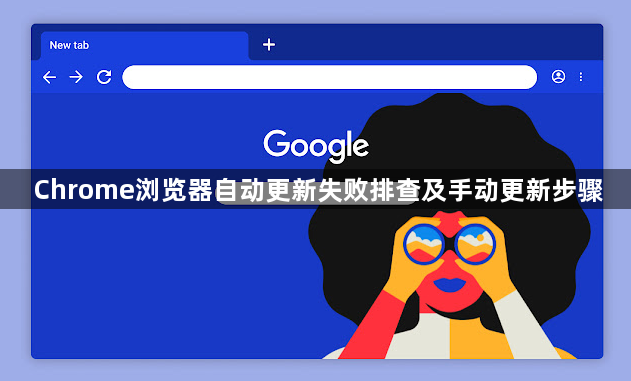
1. 自动更新失败排查:打开谷歌Chrome浏览器,点击浏览器设置功能区(图标是小扳手或三条横线),选择“关于Google Chrome”,查看是否有更新提示以及是否显示更新错误信息。若更新过程中一直是0%,不要惊慌,因为只有0%和更新完毕两种状态。检查电脑中的安全软件,如腾讯QQ安全管家等,进入“电脑加速”-“计划任务”,查看是否启用了谷歌更新程序启动项,若未启用则启用。重启电脑,再次打开Google Chrome浏览器,点击“关于Google Chrome”,查看是否能正常更新。
2. 手动更新步骤:访问Chrome官方下载页,选择对应系统版本的离线安装包,注意区分32位/64位系统,Windows用户建议直接下载.exe独立安装包。双击运行安装程序,系统会自动检测当前版本,若检测到旧版本,安装程序将自动下载最新更新包(约40 - 80MB),关闭所有Chrome进程,执行静默更新安装。更新完成后,在地址栏输入chrome://version/查看版本号,检查浏览器右上角菜单“帮助”-“关于Google Chrome”,确认状态显示“已是最新版本”。

